mac添加环境变量
https://blog.csdn.net/handsomefuhs/article/details/79687381
版权声明:本文为博主原创文章,未经博主允许不得转载。 https://blog.csdn.net/HandsomeFuHS/article/details/79687381
各位同学大家好!先自我介绍一下:我之前是做安卓的,后来转行机器学习,期间用闲暇时间自学了两个月机器学习,现在刚刚入职一家新公司,主要职责是大数据与机器学习。但是我一点都没接触过大数据,在新公司的这半个月里,遇到各种问题,在公司又很忙,没时间记录,所以现在抽空记录下来,慢慢进步,以后也会陆续发表相关博客。
今天就先介绍一下在mac环境下添加环境变量吧!
我的mac配置:
- Mac系统的环境变量,加载顺序为:
a. /etc/profile
b. /etc/paths
c. ~/.bash_profile
d. ~/.bash_login
e. ~/.profile
f. ~/.bashrc
其中a和b是系统级别的,系统启动就会加载,其余是用户接别的。c,d,e按照从前往后的顺序读取,如果c文件存在,则后面的几个文件就会被忽略不读了,以此类推。~/.bashrc没有上述规则,它是bash shell打开的时候载入的。这里建议在c中添加环境变量,以下也是以在c中添加环境变量来演示的。 - 打开Terminal,输入vi ./.bash_profile,回车,打开./.bash_profile文件:
回车: - 现在已经打开了./.bash_profile文件,但是还处于查看模式,不能编辑。输入“i”,进入insert模式
-
这时就可以添加环境变量了,例如:
export SCALA_HOME=/Users/fushuai/Documents/scala-2.12.4 export PATH=$PATH:$SCALA_HOME/bin- 1
- 2
- 编辑完成,点击“esc键,退出insert模式”, 然后输入“:wq!”,回车,保存成功。
- 输入“source ./.bash_profile”,让环境变量生效。
- 输入”echo $PATH”,查看环境变量,发现添加成功。
- 重新打开终端,环境变量就会生效了。
今天就是这样,谢谢大家!



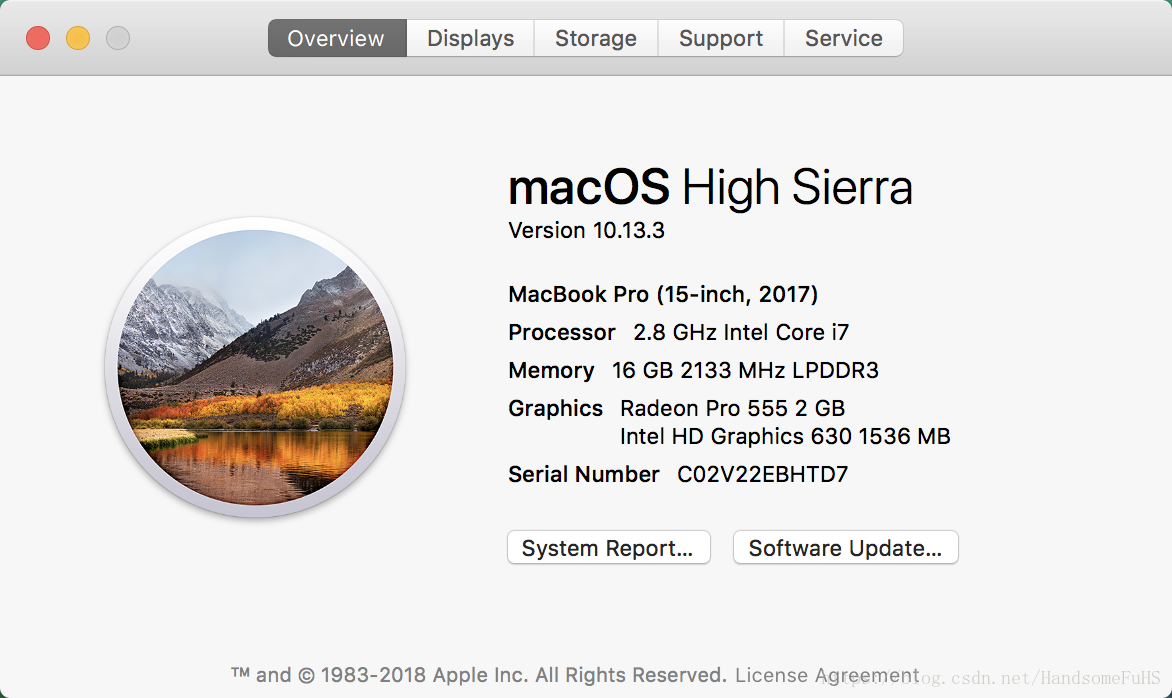
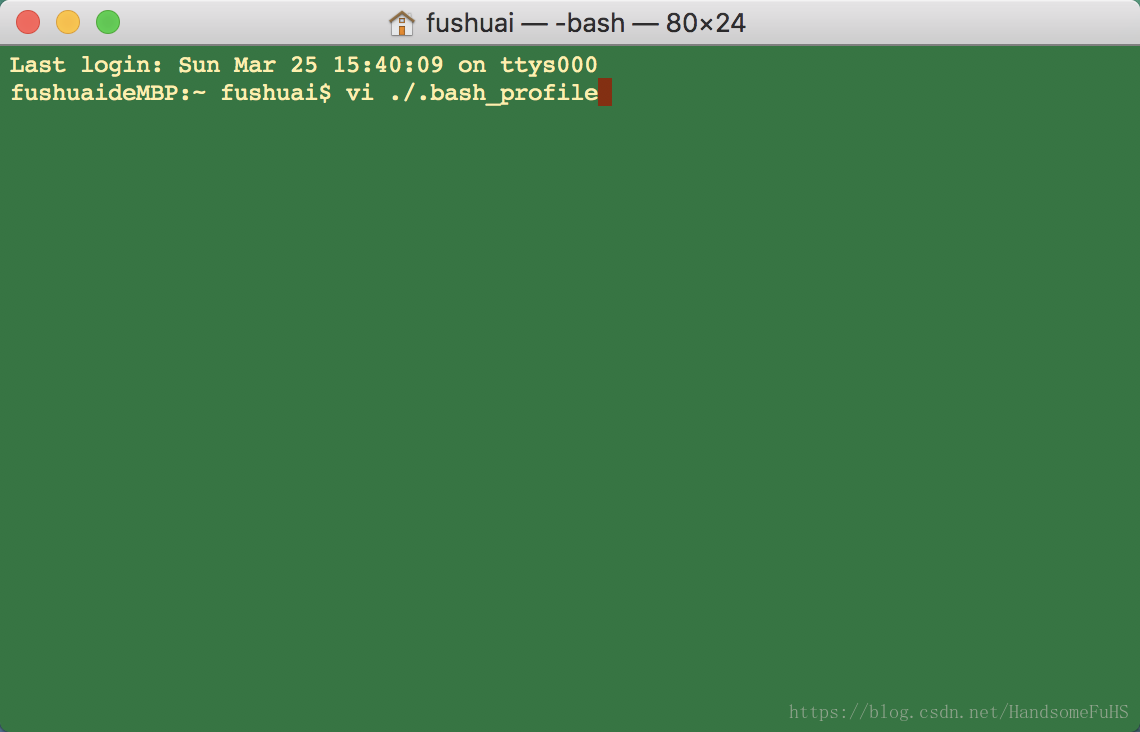
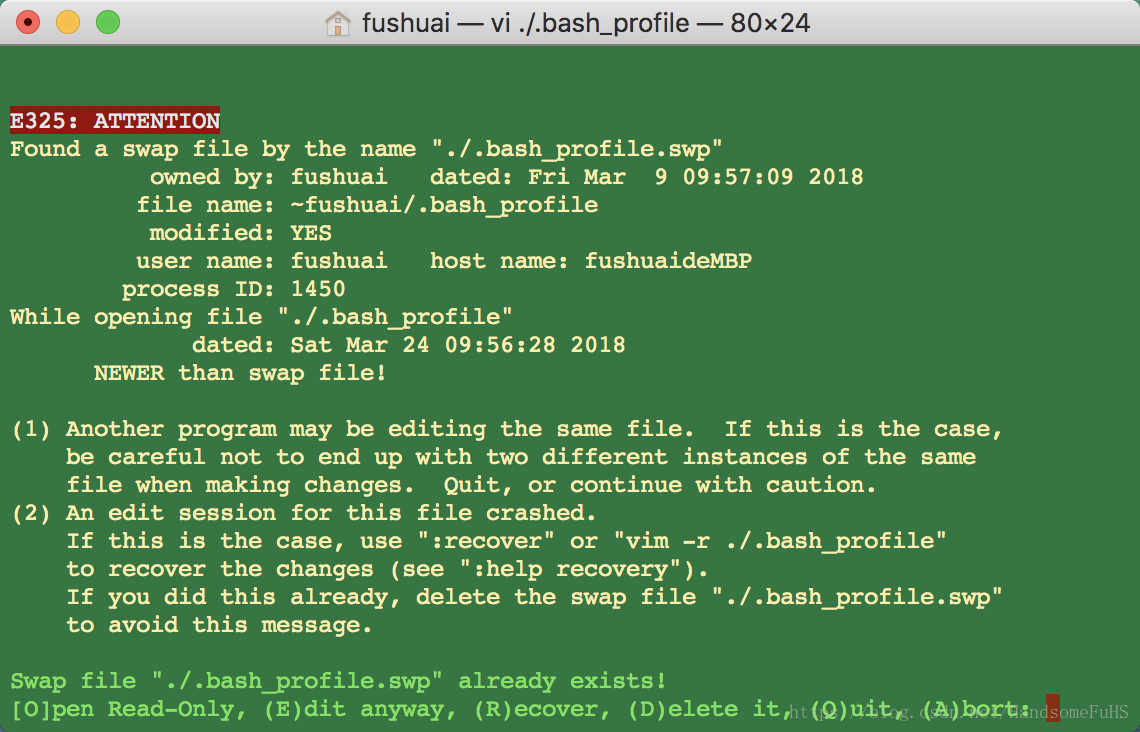
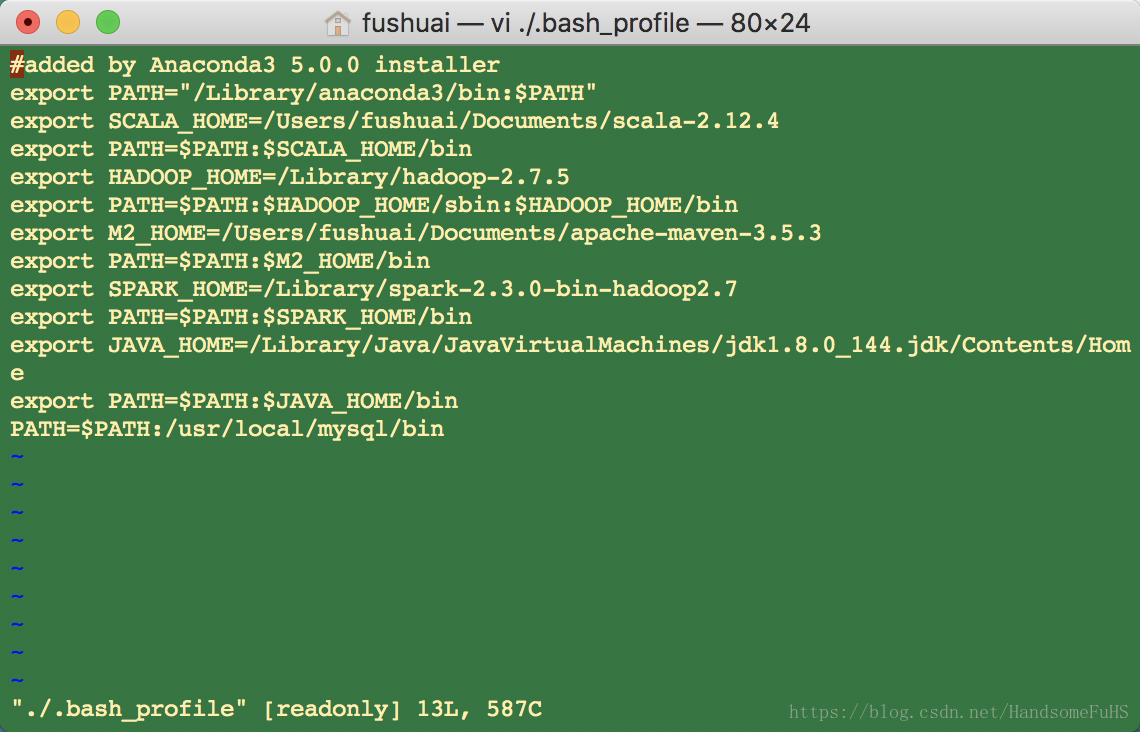
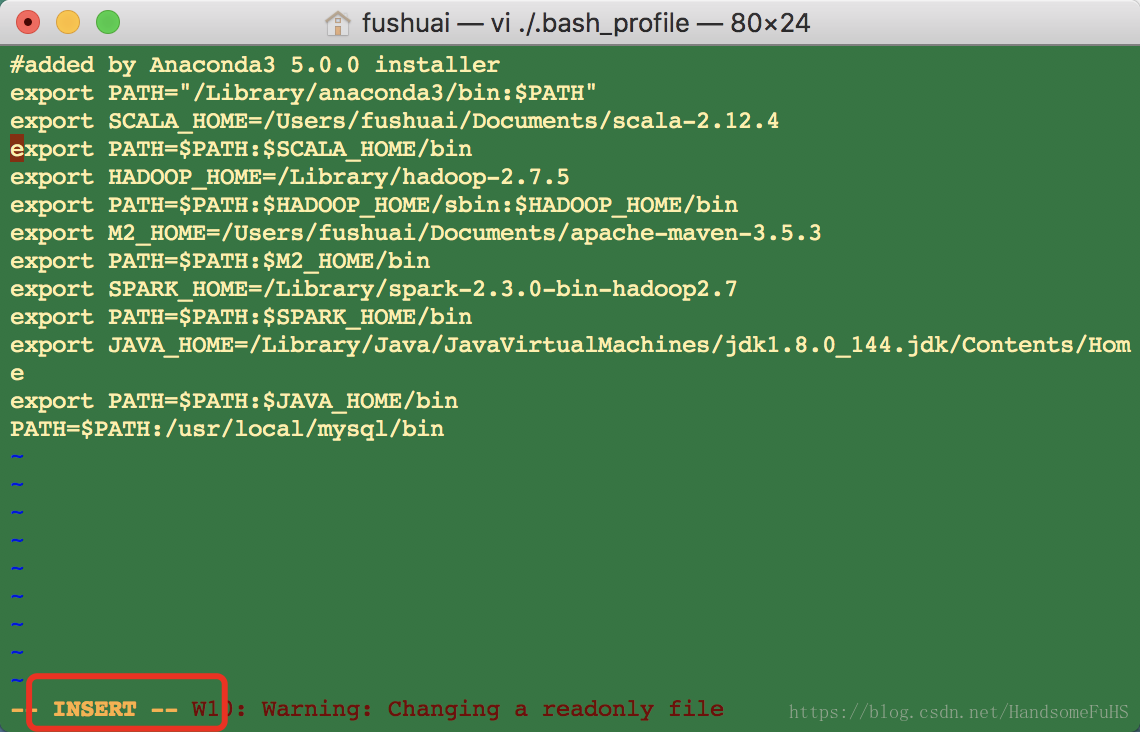
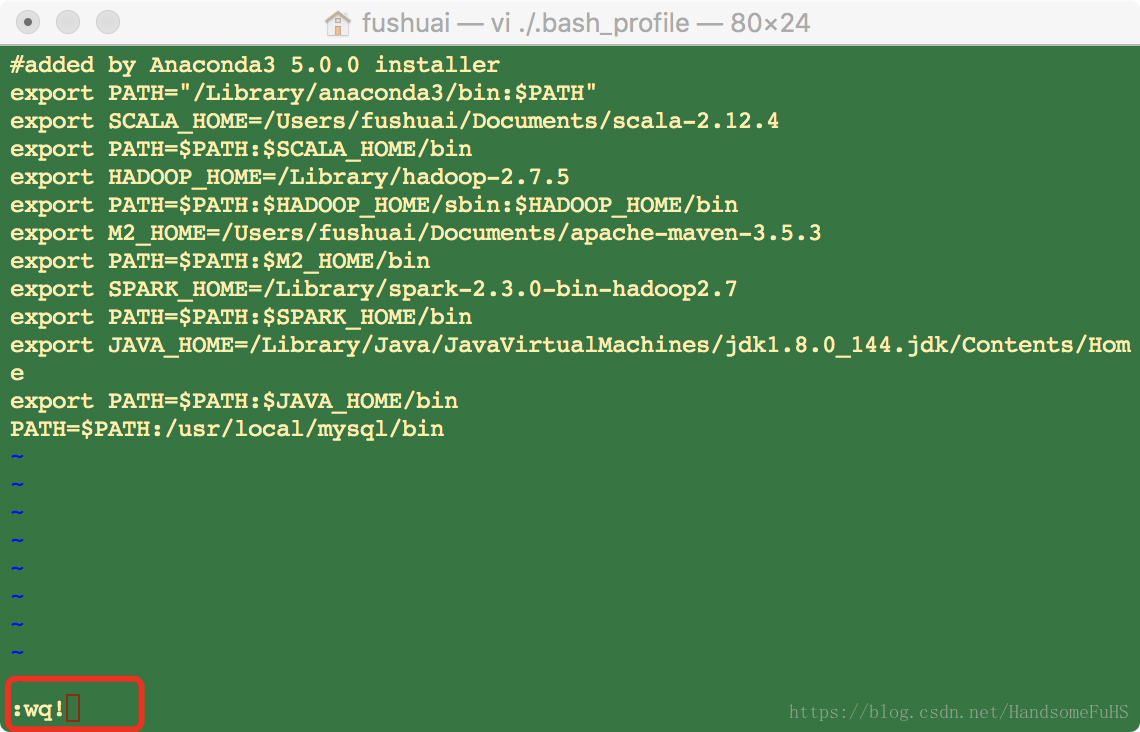
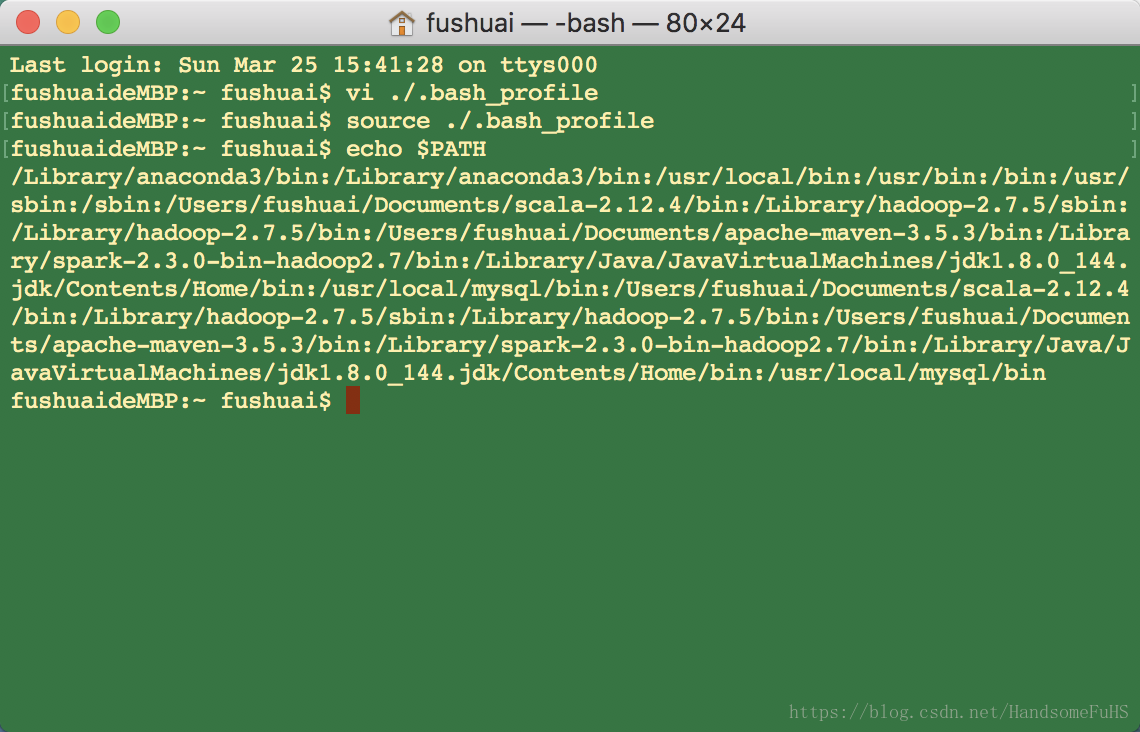

 浙公网安备 33010602011771号
浙公网安备 33010602011771号